Üzerinde (Office dosyalarında yapılabildiği anlamda) değişiklik yapılamayacak şekilde ve daha düzenli olarak saklamak, başkalarına göndermek istediğimiz dosyaları PDF formatına çevirmemiz gerekebilir. MS Word, MS Excel, MS Powerpoint vb. tüm diğer formatlarda hazırlanmış dosyaları Adobe PDF formatına dönüştürebilen PrimoPDF, kullanıcıların PDF'e dönüştürme istemlerini hızlı ve eksiksiz şekilde yapabilmelerine olanak sağlayan çok kullanışlı bir programdır.
PrimoPDF ile; 40 veya 128 bit şifreleme kullanarak güvenli PDF dosyaları oluşturabilir, dönüştürme işlemi sonrası PDF dosyaları birleştirebilirsiniz. Herhangi bir kayıt gerektirmeyen ve reklam yazılımı içermeyen program Vista desteğine de sahiptir. E- kitap oluşturmak isteyen kullanıcılar için "e- kitap oluşturma" fonksiyonuna sahiptir.
Güncelleme: PrimoPDF 5.0.019 sürümü çıktı, indirmek için tıklayın.
Kurulum
Son derece hızlı bir şekilde kurulabilen PrimoPDF kurulum adımlarını aşağıdaki ekran görüntülerini takip ederek gerçekleştirebilirsiniz.
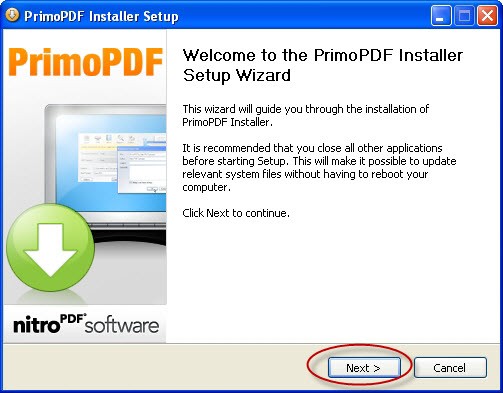
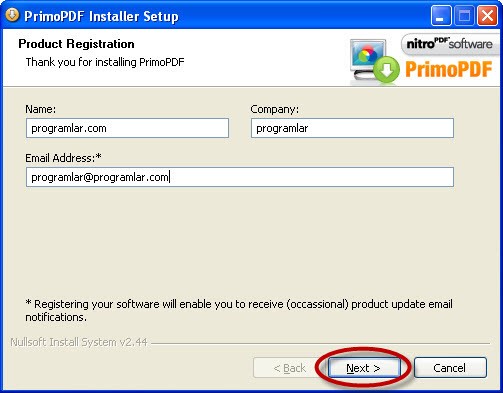
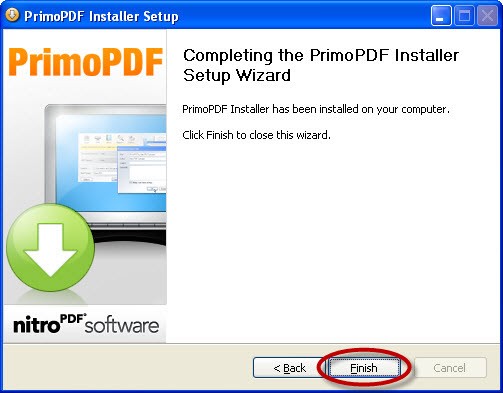
Kullanım
PrimoPDF'te tüm dönüştürme ve çıktı alma işlemleri, üzerinde işlem yapılmak istenen programın içine girilerek yazdırma işleminin başlatılması temeli üzerine kurulmuştur.
Aşağıda bulunan "programlar.com" WordPad dosyasını PDF formatına dönüştürelim:
1- İlk adım olarak dosyayı açıyoruz:
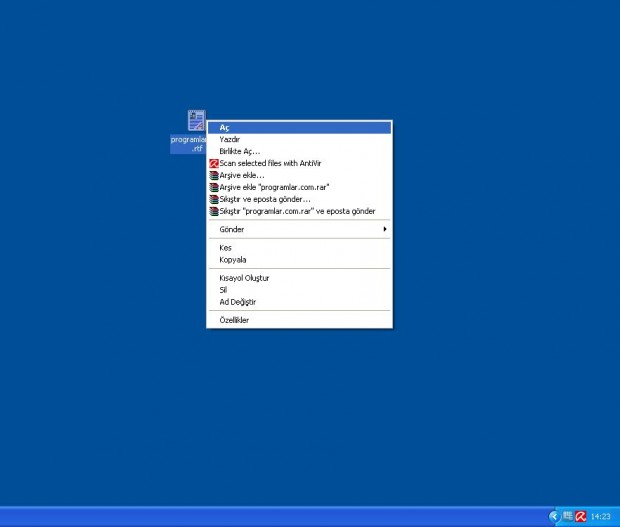
2- Açtığımız "programlar.com" örnek dosyasında "Dosya" ve "Yazdır" adımlarını seçiyoruz:
3- Birkaç saniyelik bekleyişin ardından çıkan PrimoPDF ana penceresi üzerinde bulunan "Document Properties" kısmındaki "Change" butonuna bastığınızda açılan pencerede dosya ile ilgili bilgileri girebilirsiniz:
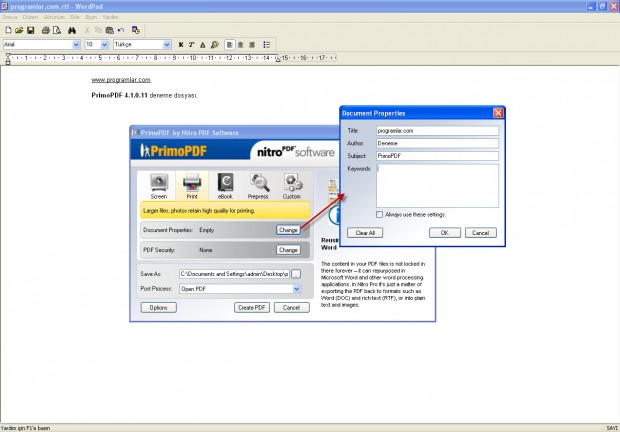
4- Yine aynı pencere üzerinde bulunan "PDF Security" (Change- Değiştir) butonu ile yarattığınız PDF dosyasını şifrelemeniz mümkündür. Şifreleme işlemi için belirlediğiniz şifreyi "Password" penceresine yazdıktan sonra aynı şifreyi alttaki konfirmasyon penceresine de girip "OK" tuşuna basmalısınız. (Burada bulunan örnek dosyayı şifrelemiyoruz. Ekran görüntüsündeki şifre alanı sadece şifre girilmesi gereken alanı belirtmek amacıyla doldurulmuştur.)

5-Dilediğimiz ayarlamaları gerçekleştirdikten sonra yapmamız gereken şey; varsayılan konumda gelen "Print" sekmesi seçili durumdayken "Create PDF" butonuna basmaktır.
"Create PDF" butonununhemen üzerinde bulunan "Save As" penceresine, yeni oluşmuş PDF dosyasının nereye kaydedilmesini istediğimizi yol olarak gösterebiliriz.
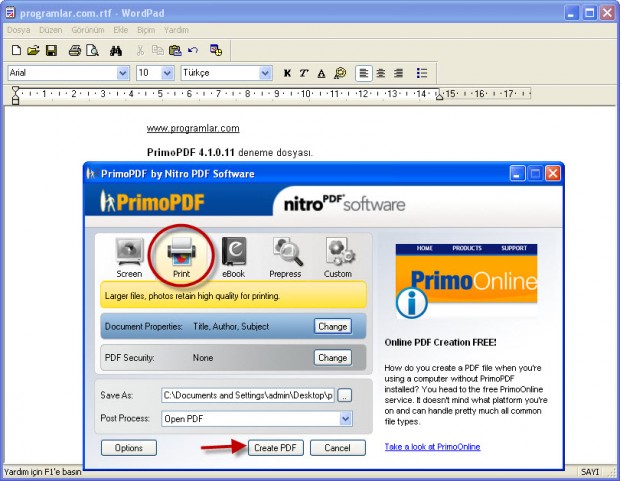
6- Ekranda masaüstüne PrimoPDF ile oluşturulmuş "programlar.com" örnek dosyasını görüyoruz.
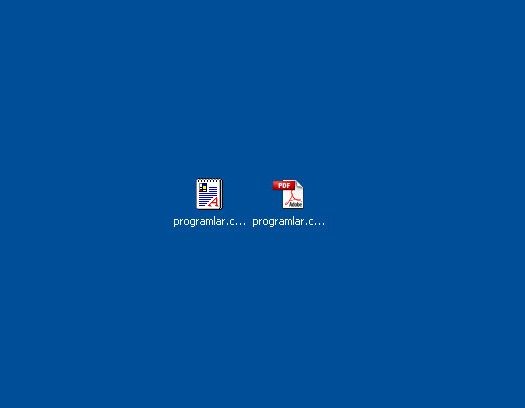
PDF dosyamız kullanıma hazır durumdadır.
Güncelleme: PrimoPDF 5.0.019 sürümü çıktı, indirmek için tıklayın.

